آموزش طراحی سایت
آموزش طراحی سایت از صفر تا 100آموزش طراحی سایت
آموزش طراحی سایت از صفر تا 100آموزش طراحی سایت:ایجاد جدول
آموزش طراحی سایت:قسمت ششم

سلام با آموزش طراحی سایت در خدمت شما هستیم , در قسمت قبل آموزش HTML را شروع کردیم , در قسمت پنجم با ادامه آموزش HTML ( آموزش ساخت جدول ) همراه باشید:
آموزش Table در HTML
جدول های HTML به نویسندگان وب اجازه می دهند تا داده هایی مانند متن، تصاویر، لینک ها، جدول های دیگر و غیره در ردیف ها و ستون ها تنظیم کنید. جدول های HTML با استفاده از برچسب < table> ایجاد می شوند که در آن برچسب < tr> برای ایجاد ردیف ها و برچسب < td> برای ایجاد داده های سلول ها استفاده می شوند.
مثال:
نمونه یک
<table border="1">
<tbody>
<tr>
<td>Row 1, Column 1</td>
<td>Row 1, Column 2</td>
</tr>
</tbody>
</table>
ویژگی های colspan و rowspan
اگر بخواهید دو یا بیشتر از دو ستون را با هم تلفیق کنید از ویژگی colspan استفاده می کنید. به طور مشابه اگر بخواهید دو یا بیشتر از دو ردیف را در یک ردیف تلفیق کنید از rowspan استفاده کنید.
مثال:
نمونه سه
<p>Column 1 Column 2 Column 3 Row 1 Cell 1Row 1 Cell 2Row 1 Cell 3 Row 2 Cell 2Row 2 Cell 3</p>
پس زمینه ی جدول
می توانید به دو روش زیر برای جدول خود زمینه ای تنظیم کنید.
- ویژگی Bg color: می توانید رنگ زمینه را برای همه ی جدول و یا تنها برای یک سلول تنظیم کنید.
- ویژگی background: می توانید یک تصویر را برای کل جدول یا تنها یک سلول تنظیم کنید.
همچنین می توانید با استفاده از ویژگی bordercolor رنگ حاشیه را نیز تنظیم کنید.
مثال:
نمونه چهار
<p>Column 1 Column 2 Column 3 Row 1 Cell 1Row 1 Cell 2Row 1 Cell 3 Row 2 Cell 2Row 2 Cell 3</p>
در اینجا مثالی در رابطه با استفاده از ویژگی background می بینید. در این مثال ما از تصویری موجود در image directory استفاده کرده ایم.
نمونه پنج
<table border="1">
<tbody>
<tr>
<th>Column 1</th>
<th>Column 2</th>
<th>Column 3</th>
</tr>
<tr>
<td rowspan="2">Row 1 Cell 1</td>
<td>Row 1 Cell 2</td>
<td>Row 1 Cell 3</td>
</tr>
<tr>
<td>Row 2 Cell 2</td>
<td>Row 2 Cell 3</td>
</tr>
<tr>
<td colspan="3">Row 3 Cell 1</td>
</tr>
</tbody>
</table>
طول و عرض جدول
شما می توانید طول و عرض جدولی را با استفاده از ویژگی های width و height تنظیم کنید. شما می توانید طول و عرض جدول را به پیکسل و یا متناسب با درصد صفحه ی جاری تنظیم کنید.
مثال:
نمونه شش
<p>Row 1, Column 1 Row 1, Column 2 Row 2, Column 1 Row 2, Column 2</p>
شرح جدول
برچسب caption یک توضیح یا یک تیتر برای جدول می باشد که در بالای جدول نمایش داده می شود. این برچسب در ورژن های جدید HTML/XHTML توصیه می شود.
مثال آموزش طراحی سایت:
نمونه هفت
<table border="1" style="width:100%">
<caption>This is the caption</caption>
<tbody>
<tr>
<td>row 1, column 1</td>
<td>row 1, columnn 2</td>
</tr>
<tr>
<td>row 2, column 1</td>
<td>row 2, columnn 2</td>
</tr>
</tbody>
</table>
تیتر، بدنه و پاورقی جدول
جدول ها می توانند به سه بخش تقسیم شوند: تیتر، بدنه و پاورقی جدول. عنوان و فوت(tfoot) در واقع شبیه به تیتر و پاورقی در یک فایل پردازش word می باشند که برای هرصفحه یکی می باشد، در حالیکه بدنه همان نگه دارنده ی محتوای اصلی جدول می باشد.
سه عنصر برای مجزا کردن عنوان، بدنه و فوت در یک جدول عبارتند از
- < thead> - برای ایجاد یک تیتر مجزا
- < tbody>- برای نشان دادن بدنه ی اصلی جدول
- < tfoot> - برای ایجاد یک پاورقی مجزا در یک جدول
یک جدول برای نشان دادن صفحات و گروه های مختلف یک داده، ممکن است دارای عناصر مختلفی باشد، اما ظاهر شدن برچسب های و قبل از زیاد مهم نیست.
مثال:
نمونه هشت
<p>This is the head of the table This is the foot of the table Cell 1 Cell 2 Cell 3 Cell 4</p>
شما می توانید از یک جدول در داخل جدولی دیگر استفاده کنید. نه تنها جدول ها، بلکه می توانید تمام برچسب ها را در داخل برچسب داده ی استفاده کنید.
مثال:
در زیر مثالی را از استفاده ی یک جدول و برچسب های دیگر در داخل یک سلول مشاهده می کنید.
<a class="btn btn-danger" href="/Try/441/9" target="_blank">امتحان کنید</a><p> </p><p class="MsoNormal" style="unicode-bidi: embed; direction: rtl; margin: 0in 0in 10pt; line-height: 17pt;" dir="rtl"><span style="line-height: 18pt; mso-bidi-language: fa;" lang="FA"><span style="font-size: 12pt; color: #000000;"> <br></span></span></p><div class="row" style="padding-top: 10px;">
<div class="col-lg-12 col-md-12 col-sm-12 col-xs-12">
<ul class="bookMoreInfo">
<li class="col-lg-4 col-md-4 col-sm-4 col-xs-12">
<span class="VisitCountHolder">
<span class="fa fa fa-eye"> </span>
<span id="BodyContent2_UVVisitCount1_VisitCountSeparator" class="VisitCountSeparator"> </span>
<span id="BodyContent2_UVVisitCount1_VisitCountCount" class="VisitCountNumber">1945</span>
</span>
</li>
<li class="col-lg-4 col-md-4 col-sm-4 col-xs-12">
<em class="fa fa-download"> </em>
<span id="BodyContent2_Lbl_dlcount">424</span>
</li>
<li class="col-lg-4 col-md-4 col-sm-4 col-xs-12">تاریخ ارسال:
<span id="BodyContent2_Lbl_createdate">1394/07/27</span>
</li>
</ul>
</div>
</div><div id="BodyContent2_dlPDF">
<div class="row" style="padding-top: 10px;">
<div class="col-lg-12 col-md-12 col-sm-12 col-xs-12">
<!--
.UserPassTable tr td {
text-align: right;
background-color: transparent !important;
color: #604e44;
}
.UserPassTable a {
color: #604e44 !important;
}
@media only screen and (max-width: 950px) {
.UserPassTable tr td {
display: block;
width: 100%;
padding-right: 5px;
}
.UserPassTable tr td::before, .UserPassTable tr td::after {
content: " " !important;
width: 0px;
}
table.UserPassTable td:nth-of-type(1)::before {
content: " " !important;
width: 0px;
}
.UserPassTable tr td:nth-child(2n+1), .UserPassTable tr:last-child td:nth-child(2) {
background-color: #239ead;
color: white;
}
.UserPassTable tr td:nth-child(2n), .UserPassTable tr:nth-child(3) td:nth-child(1) {
background-color: #f3f8fb;
color: black;
}
}
-->
</div></div></div><table style="width: 100%;" border="1">
<tbody><tr>
<td>
<table style="width: 100%;" border="1">
<tbody><tr>
<th>Name</th>
<th>Salary</th>
</tr>
<tr>
<td>Ramesh Raman</td>
<td>5000</td>
</tr>
<tr>
<td>Shabbir Hussein</td>
<td>7000</td>
</tr>
</tbody></table>
</td>
</tr>
</tbody></table><table class="table-striped table-bordered UserPassTable" style="width: 100% !important; margin: 0 !important;">
<tbody><tr>
<td class="text-center">
<em class="fa fa-download fa-2x text-center"> </em>
</td>
<td class="text-center">
<a id="BodyContent2_Lnk_dl" href="/UserControls/CNTDL.aspx?Type=ARTA&ID=441">
<span class="text-fa">دریافت این مقاله بصورت PDF</span>
</a>
<a id="BodyContent2_Lnk_source" href="/UserControls/CNTDL.aspx?Type=ARTS&ID=441">
<span class="text-fa">دریافت سورس کد مقاله</span>
</a>
</td>
</tr>
<tr>
<td colspan="2">
<br>
پس از دانلود فایل رمز آن را به دقت وارد نمایید .فایل ها دارای رمز عبور می باشند.
</td>
</tr>
<tr>
<td class="text-center">
<em class="fa fa-key fa-2x"> </em>
</td>
<td class="text-danger">tahlildadeh.com
یا
www.tahlildadeh.com
</td>
</tr>
</tbody></table>
<div class="ipShow">
</div>
پایان بخش ششم آموزش طراحی سایت
آموزش طراحی سایت|دوره آموزش طراحی وب|آموزش HTML|
سلام با آموزش طراحی سایت در خدمت شما هستیم , در قسمت قبل آموزش HTML را شروع کردیم , در قسمت پنجم با ادامه آموزش HTML همراه باشید:
آموزش Meta Tag در HTML
در این قسمت از آموزش HTML می خواهیم به Meta Tag در HTML و نحوه استفاده از آن در صفحات وب اشاره کنیم.
HTML علاوه بر مشخص کردن اطلاعات مهم به روش های مختلف در مورد یک داکیومنت، به شما اجازه می دهد تا متادیتا را نیز مشخص کنید. عناصر META می توانند برای وارد کردن جفت مقدار/نام استفاده شوند، این جفت ویژگی های داکیومنت HTML مانند نویسنده، تاریخ اتمام، لیست کلمات کلیدی، داکیومنت نویسنده و غیره را ارائه میدهد.
برچسب < meta> برای ارائه ی چنین اطلاعات اضافه ای استفاده می شود. این برچسب یک عنصر خالیست و دارای برچسب بستن نیست اما اطلاعاتی را با ویژگی آن در خود دارد. شما می توانید بر اساس اطلاعاتی که می خواهید در داکیومنت خود نگهداری کنید، یک برچسب یا بیشتر از یک برچسب متا وارد داکیومنت خود کنید. اما به طور کل برچسب های متا وضعیت ظاهری داکیومنت را تحت تاثیر قرار نمی دهند، بنابراین از لحاظ ظاهری استفاده کردن یا نکردن از آنها مشخص نمی شود.
آموزش طراحی سایت
افزودن برچسب های متا به داکیومنت ها:
شما می توانید با قرار دادن برچسب های در داخل تیتر داکیومنت که با برچسب های و مشخص می شوند، متا دیتا را به صفحات وب خود اضافه کنید. یک برچسب متا علاوه بر ویژگی های مرکزی، می تواند دارای ویژگی های زیر نیز باشد:
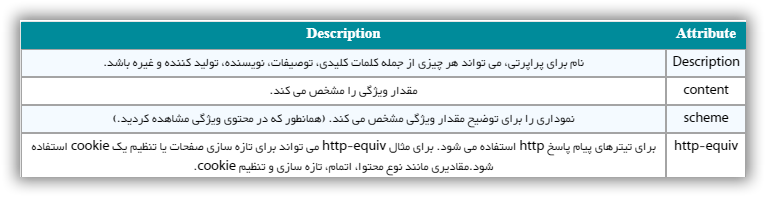
مشخص کردن کلمات کلیدی
می توانید از برچسب برای مشخص کردن کلمات کلیدی مربوط به داکیومنت استفاده کنید، و پس از آن این کلمات توسط موتورهای جستجو استفاده می شوند، و صفحه ی وب شما را به هدف جستجو ایندکس می کنند.
مثال:
در این مثال برچسب های متا، متادیتا و HTML را با عنوان کلمات کلیدی در مورد داکیومنت وارد می کنیم.
< title >Meta Tags Example< /title >
< meta name="keywords" content="HTML, Meta Tags, Metadata" >
توصیف داکیومنت
شما می توانید از برچسب برای توصیف داکیومنت استفاده کنید. این برچسب نیز می تواند توسط موتورهای مختلف جستجو مورد استفاده قرار بگیرد، در حالیکه صفحه ی وب شما را به هدف جستجو ایندکس می کند.
مثال:
< meta name="keywords" content="HTML, Meta Tags, Metadata" / >
< meta name="description" content="Learning about Meta Tags." / >
بازبینی تاریخ داکیومنت
شما می توانید از برچسب برای ارائه ی اطلاعات در مورد زمان آخرین آپدیت داکیومنت استفاده کنید. این اطلاعات می توانند توسط مرورگرهای مختلفی استفاده شوند، در حالیکه صفحه ی وب شما را تازه سازی می کنند.
مثال:
< meta name="keywords" content="HTML, Meta Tags, Metadata" / >
< meta name="description" content="Learning about Meta Tags." / >
< meta name="revised" content="Tutorialspoint, 3/7/2014" / >
آموزش طراحی سایت
تازه سازی داکیومنت:
یک برچسب می تواند برای مشخص کردن دوره ای که پس از آن صفحه ی وب شما به طور خودکار بازسازی می شود، استفاده شود.
مثال:
اگر می خواهید صفحه ی وب شما پس از هر 5 ثانیه ریفرش شود، از ترکیب زیر استفاده کنید:
< meta name="keywords" content="HTML, Meta Tags, Metadata" / >
< meta name="description" content="Learning about Meta Tags." / >
< meta name="revised" content="Tutorialspoint, 3/7/2014" / >
< meta http-equiv="refresh" content="5" / >
ریدایرکت Redirect کردن صفحه
می توانید از برچسب برای Redirect کردن صفحه ی خود استفاده کنید، همچنین می توانید دوره ای را مشخص کنید که پس از آن صفحه به طور خودکار Redirect شود.
مثال:
در این مثال صفحه ی جاری پس از 5 ثانیه به صفحه ی دیگر Redirect می شود. اگر می خواهید صفحه فورا Redirect شود، هیچ محتوایی برای آن مشخص نکنید.
< meta name="keywords" content="HTML, Meta Tags, Metadata" / >
< meta name="description" content="Learning about Meta Tags." / >
< meta name="revised" content="Tutorialspoint, 3/7/2014" / >
< meta http-equiv="refresh" content="5" url=http://www.tutorialspoint.com" / >
تنظیم cookies
کوکی Cookies داده هایی هستند که در یک فایل کوچک متن روی کامپیوتر شما ذخیره شده اند و بین مرورگر وب و سرور وب ردو بدل می شود تا مسیر اطلاعات مختلف را براساس نیاز برنامه ی وب شما حفظ کنند.
شما می توانید از برچسب برای ذخیره ی cookies در بخش کاربری استفاده کنید و پس از آن این اطلاعات می توانند توسط سرور وب استفاده شوند تا بازدیدکننده ی سایت را پیگیری کنند.
< meta name="keywords" content="HTML, Meta Tags, Metadata" / >
< meta name="description" content="Learning about Meta Tags." / >
< meta name="revised" content="Tutorialspoint, 3/7/2014" / >
< meta http-equiv="cookie" content="userid=xyz; expires=Wednesday, 08-Aug-15 23:59:59 GMT;" / >
اگر تاریخ و زمان انقضا را مشخص نکرده اید، cookie یک session cookie می باشد و وقتی که یوزر از مرورگر خارج شود، پاک خواهد شد.
تنظیم نام نگارنده
می توانید با استفاده از meta tag نام یک نگارنده را برای صفحه ی وب خود تنظیم کنید. یک مثال در این رابطه را در زیر مشاهده می کنید.
مثال:
< meta name="keywords" content="HTML, Meta Tags, Metadata" / >
< meta name="description" content="Learning about Meta Tags." / >
< meta ame="author" content="Mahnaz Mohtashim" / >
تعیین تنظیم کاراکتر
می توانید از برچسب برای تعیین تنظیم کاراکتر مربوط به صفحه ی وب استفاده کنید.
مثال:
به طور پیش فرض مرورگرها و سرورهای وب از رمزگزاری ISO-8859-1 برای پردازش صفحات وب استفاده می کنند. در زیر مثالی را می بینید برای تنظیم رمزگزاری UTF-8:
< meta name="keywords" content="HTML, Meta Tags, Metadata" / >
< meta name="description" content="Learning about Meta Tags." / >
< meta name="revised" content="Tutorialspoint, 3/7/2014" / >
< meta http-equiv="cookie" content="userid=xyz; expires=Wednesday, 08-Aug-15 23:59:59 GMT;" / >
برای ارائه ی کاراکترهای چینی سنتی به یک صفحه ی استاتیک، صفحه ی وب باید دارای یک برچسب باشد تا رمزگذاری Big5 را تنظیم کند.
< meta name="keywords" content="HTML, Meta Tags, Metadata" / >
< meta name="description" content="Learning about Meta Tags." / >
< meta ame="author" content="Mahnaz Mohtashim" / >
< meta http-equiv="Content-Type" content="text/html; charset=Big5" / >
آموزش طراحی سایت
آموزش استفاده از comment در html
در این مقاله آموزش Html می خواهیم به چگونگی استفاده از comment در html بپردازیم:
کامنت قطعه ای از کد می باشد که توسط مرورگرها نادیده گرفته می شود. افزودن کامنت به کد HTML خود، تمرین خوبی است، به ویژه در داکیومنت های پیچیده برای نشان دادن بخش هایی از یک داکیومنت به هرکسی که کد را نگاه می کند. کامنت ها به شما و دیگران کمک می کنند تا کد خود را متوجه شوید و قابلیت خواندن آن را افزایش می دهد.
کامنت های HTML بین برچسب های واقع می شوند. بنابراین هر محتوایی که بین این برچسب ها واقع شود، مثل کامنت با آن رفتار خواهد شد و توسط مرورگرها به طور کامل نادیده گرفته خواهد شد.
نمونه یک
<!-- Document Header Starts -->
<title>This is document title</title>
<!-- Document Header Ends -->
این مثال نتیجه ی زیر را بدون نمایش محتوای ارائه شده به عنوان بخشی از کامنت ها، به دنبال دارد.
Document content goes here.....
کامنت های معتبردر مقابل کامنت های نامعتبر
کامنت ها تودرتو نمی شوند، یعنی اینکه یک کامنت نمی تواند در داخل کامنت دیگری قرار بگیرد. خط تیره ی (dash) دوتایی "--" ممکن نیست در داخل یک کامنت ظاهر شود، به جز در مواردی که بخشی از برچسب closing باشد. شما باید مطمئن باشید که هیچ فضای خالی در ابتدای رشته ی کامنت وجود ندارد.
مثال:
در اینجا کامنت ارائه شده یک کامنت معتبر می باشد و توسط مرورگر پاک می شود.
نمونه دو
<!-- This is valid comment -->
اما خط زیر یک کامنت معتبر نیست و توسط مرورگر نمایش داده خواهد شد. این به این خاطر است که فضایی بین حاشه ی چپ پرانتز و علامت تعجب وجود دارد.
مثال:
نمونه سه
< !-- This is not a valid comment -->
کامنت های چندخطی
تاکنون فقط کامنت های تک خطی را مشاهده کردیم، اما HTML کامنت های چندخطی را نیز پشتیبانی می کند.
شما می توانید کامنت های چند خطی داشته باشید با استفاده از برچسب آغازگر --!> و پایان دهنده ی ،--> که قبل از اولین خط و در پایان آخرین خط قرار میگیرد.
مثال:
نمونه چهار
<!--
This is a multiline comment and it canکامنت های شرطی
کامنت های شرطی تنها در اینترنت اکسپلورر روی ویندوز کار می کنند، اما توسط مرورگرهای دیگر هم نادیده گرفته می شوند. این کامنت ها در Internet Explorer 5 به بالاتر پشتیبانی می شوند و می توانید از آنها برای دادن دستورات شرطی به ورژن های مختلف IE استفاده کنید.
مثال:
نمونه پنج
<!--[if IE 6]>
.... some HTML here ....
<![endif]-->
در جایی که نیاز خواهید داشت یک صفحه ی طراحی متفاوت بر اساس ورژن های مختلف اینترنت اکسپلورر به کار بگیرید، به راه حلی نیاز خواهید داشت. در این مواقع چنین کامنت های شرطی مفید خواهند بود.
استفاده از برچسب کامنت
مرورگرهای کمی هستند که استفاده از برچسب را برای کامنت بخشی از کد HTML استفاده می کنند.
مثال:
نمونه شش
<p>This is <comment>not</comment> Internet </p>
اگر از IE استفاده می کنید، نتیجه ی زیر حاصل خواهد شد:
This is Internet Explorer.
اما اگر در حال استفاده از IE نمی باشد، نتیجه ی زیر حاصل می شود.
This is Internet Explorer.
کد اسکریپت کامنت
شما جاوا اسکریپت را در یک آموزش مجزا با HTML یاد خواهید گرفت. در اینجا باید دقت کنید که اگر در حال استفاده از javascript یا vbscript در کد html خود هستید، بنابراین توصیه می شود که آن کد اسکریپت را در داخل کامنت های مناسب HTML قرار دهید طوری که مرورگرهای قدیمی بتوانند به درستی کار کنند.
مثال:
نمونه هفت
<!--
("Hello World!")
//-->
Hello World!
کامنت صفحات طراحی
گرچه شما HTML را در یک آموزش مجزا با صفحات طراحی فرا میگیرید، اما در اینجا باید دقت داشته باشید که اگر از CSS در کد HTML خود استفاده می کنید، بنابراین توصیه می شود که کد صفحه ی طراحی را در داخل کامنت های مناسب HTML قرار دهید، طوریکه مرورگرهای قدیمی بتوانند کار کنند.
مثال:
نمونه هشت
<style>
<!--
.example {
border: 1px solid #4a7d49;
}
// -->
</style>
span through as many as lines you like.
-->
آموزش درج کردن تصویردر HTML-آموزش Html
در این آموزش چگونگی استفاده از تصاویر در صفحات HTML را فرا می گیریم.زیبا سازی تصاویر و همچنین ترسیم بسیاری از مفاهیم پیچیده به یک روش ساده روی صفحه ی وب شما، بسیار مهم می باشد. این آموزش مراحل ساده ی استفاده از تصاویر در صفحات وب را به شما آموزش خواهد داد.
وارد کردن تصویر
شما می توانید با استفاده از برچسب هر تصویری را وارد صفحه ی وب خود کنید. در زیر ترکیب ساده ی استفاده از این برچسب را می بینید:
src="Image URL" ... attributes-list/>
برچسب یک برچسب خالی می باشد، یعنی تنها می تواند دارای لیستی از ویژگی ها باشد و دارای برچسب closing نمی باشد.
مثال:
برای امتحان کردن مثال، زیر اجازه بدهید فایل html خود یعنی test.htm و فایل تصویر خود یعنی test.png را در یک مسیر قرار دهیم.
نمونه یک
<p>Simple Image Insert</p>
<img src="tahlildadeh.png" alt="tahlildadeh Image">
شما می توانید از فایل تصویر JPEG، PNG یا GIF متناسب با راحتی خود استفاده کنید، اما مطمئن شوید که در ویژگی src نام فایل تصویر را به درستی وارد کردید. نام تصویر همیشه یک مورد هوشمند می باشد.
ویژگی alt یک ویژگی می باشد که اگر تصویر نمایش داده نشود، یک متن جایگزین را برای آن مشخص می کند.
تنظیم موقعیت تصویر
آموزش html css
معمولا ما تمام تصاویر خود را در یک مسیر مجزا قرار می دهیم. بنابراین اجازه بدهید فایل test.htm مربوط به HTML را در مسیر اصلی نگه داشته و یک مسیر فرعی images داخل مسیر اصلی، جایی که تصویر test.png را نگهداری می کنیم، ایجاد کنیم.
با فرض اینکه موقعیت تصویر ما "image/test.png" می باشد، مثال زیر را امتحان کنید:
مثال:
نمونه دو
<p>Simple Image Insert</p>
<img src="images/tahlildadeh.png" <="" pre="">
تنظیم طول و عرض تصویر
می توانید طول و عرض تصویر را براساس نیاز خود و با استفاده از ویژگی های width و height تنظیم کنید. شما می توانید طول و عرض تصویر را به پیکسل یا براساس درصد اندازه ی واقعی آن تنظیم کنید.
مثال:
نمونه سه
<p>Setting image width and height</p>
<img src="test.png" alt="Test Image" width="150" height="100">
تنظیم حاشیه ی تصویر
به طور پیش فرض تصویر حاشیه ای در اطراف خود خواهد داشت، شما می توانید ضخامت این حاشیه را با استفاده از ویژگی border و به واحد پیکسل تنظیم کنید. ضخامت 0 یعنی هیچ حاشیه ای در اطراف تصویر وجود ندارد.
مثال:
نمونه چهار
<p>Setting image Border</p>
<img src="test.png" alt="Test Image" border="3">
تنظیم همترازی تصویر
به طور پیش فرض تصویر در سمت چپ صفحه تنظیم می شود، اما می توانید از ویژگی align برای تنظیم تصویر در سمت راست یا مرکز صفحه استفاده کنید.
مثال:
نمونه پنج
<p>Setting image Alignment</p>
<img src="test.png" alt="Test Image" border="3" align="right">
پایان بخش پنجم آموزش طراحی سایت
آموزش طراحی سایت|دوره آموزش طراحی سایت|آموزش HTML|
سلام با آموزش طراحی سایت در خدمت شما هستیم , در قسمت قبل Canvas آشنا شدیم در قسمت سوم با با آموزش HTML همراه باشید:
آموزش تگ های اصلی در Html
برچسب های تیتر:
هر داکیومنت با یک تیتر آغاز می شود. شما می توانید از اندازه های مختلف برای تیترهای خود استفاده کنید. HTML دارای شش سطح می باشد که از< h1>, < h2>, < h3>, < h4>, < h5> و < h6> عناصر استفاده می کند. در هنگام نمایش هر تیتر مرور گر یک خط قبل و یک خط بعد از تیتر اضافه می کند.
نمونه یک
<h1>This is heading 1</h1>
<h2>This is heading 2</h2>
<h3>This is heading 3</h3>
<h4>This is heading 4</h4>
<h5>This is heading 5</h5>
<h6>This is heading 6</h6>
برچسب پاراگراف:
آموزش طراحی سایت
برچسب < p> به روش طراحی متن شما در پاراگراف های مختلف اشاره دارد. هر پاراگراف متن باید بین برچسب بازکننده ی < p> وبستن < /p> قرار بگیرد، همانطور که در مثال زیر مشاهده می کنید:
<p>This is some text in a paragraph.</p>
برچسب شکست لینک
هرزمان که شما از < br /> عنصر استفاده کنید، هر چیزی که آن را دنبال می کند از خط بعد شروع خواهد شد. این برچسب نمونه ای از یک عنصرempty می باشد، زمانی که لازم نیست برچسبی را باز کنید یا ببندید چرا که چیزی برای رفتن بین آنها وجود ندارد.
در بچسب < br />، یک فضای خالی بین کااکترهای br و اسلش جلوی آن وجود دارد. اگر شما این فضا را حذف کنید، مرورگرهای قدیمی تر در اجرای خط شکست مشکل خواهند داشت، در حالیکه اگر اسلش را حذف کنید برچسب < br> باقیمانده در HTML معتبر نمی باشد.
نمونه سه
This text contains<br>a line break.
مرکزگذاری متن
می توانید با استفاده از برچسب < center> می توانید هر محتوایی را در مرکز صفحه یا در مرکز هر سلول از یک جدول قرار دهید.
خطوط افقی
خطوط افقی برای بخش های شکست بصری یک داکیومنت استفاده می شوند. برچسب < hr> خطی از موقعیت کنونی داکیومنت به حاشیه ی سمت راست ایجاد کرده و خط را طبق آن می شکند.
به عنوان مثال ممکن است تمایل داشته باشید بین دو پاراگراف خطی قرار دهید، همانطور که در مثال زیر ارائه شده
<p>This is paragraph one and should be on top</p>
<hr>
<p>This is paragraph two and should be at bottom</p>
و باز برچسب< hr /> مثالی از Empty می باشد که نیازی به باز کردن یا بستن برچسب ندارید زیرا چیزی برای رفتن بین آنها وجود ندارد.
در عنصر < hr /> یک فضای خالی بین کاراکترهای hr و اسلش مقابل آن وجود دارد. اگر این فضا را حذف کنید مرورگرهای قدیمی تر در اجرای خط افقی مشکل خواهند داشت. در حالیکه اگر اسلش مقابل آن را حذف کنید عنصر باقیمانده < hr> می باشد که در HTML فاقد اعتبار می باشد.
حفظ طراحی
گاهی اوقات تمایل دارید که متن فرمت دقیق خود در HTML را دنبال کند، در این موارد می توانید از برچسب پریفرمت < pre> استفاده کنید.
هر متن بین برچسب باز کننده ی < pre> و برچسب بستن < /pre> طراحی متن منبع را حفظ خواهد کرد.
Text in a pre element
is displayed in a fixed-width
font, and it preserves
both spaces and
line breaks
سعی کنید از همان کد بدون نگهداری آن بین برچسب های < pre>...< /pre> استفاده کنید.
آموزش طراحی سایت
فضاهای غیرشکست:
فرض کنید می خواهید از عبارت "12 Angry Men." استفاده کنید. در اینجا از مرورگر نمی خواهید عبارت را بین دو خط به صورت 12 Angry و Men بشکند.
An example of this technique appears in the movie "12 Angry Men."
در مواردی که نمی خواهید مرورگر متن را بشکند باید به جای یک فضای عادی از فضای غیر شکست استفاده کنید. برای مثال وقتی "12 Angry Men" را در یک پاراگراف کدگذاری می کنید باید از کدی مانند زیر استفاده کنید:
<p>An example of this technique appears in the movie "12 Angry Men."</p>
عناصر در HTML
یک عنصر HTML توسط یک برچسب شروع کننده تعریف می شود. اگر عنصر دارای محتوای دیگری باشد، با یک برچسب بسته کننده تمام می شود در حالیکه جلوی نام عنصر یک علامت اسلش قرار گرفته است که می توانید در جدول زیر برخی ازاین برچسب ها را مشاهده کنید:

نابراین در اینجا< p>....< /p> یک عنصر HTML و< h1>...< /h1> عنصر دیگری از HTML می باشد. عناصری از HTML وجود دارند که نیازی به بسته شدن ندارند مانند < img... />, < hr /> و< br /> . این عناصر با عنوان void elements (عناصر خالی) شناخته می شوند.
داکیومنت های HTML دارای درختی از این عناصر می باشند و مشخص می کنند که چگونه داکیومنت ها باید ساخته شوند و چه نوع محتوایی باید در چه بخشی از داکیومنت HTML قرار بگیرد.
برچسب HTML در مقابل عنصر
یک عنصر HTML به وسیله ی یک برچسب شروع کننده تعریف می شود. اگر عنصر دارای محتوای دیگری باشد با یک برچسب بستن تمام می شود.
برای مثال< p> برچسب شروع کننده ی یک پاراگراف می باشد و< /p> برچسب بستن همان پاراگراف می باشد، اما < p>This is paragraph< /p> عنصر یک پاراگراف می باشد.
عناصر تو در توی HTML
نگهداری یک عنصر HTML در داخل عنصر دیگر بسیار متداول می باشد.
<title>Nested Elements Example </title>
<h1>This is<i>italic</i> heading</h1>
آموزش Attributeها در HTML-آموزش HTML
ویژگی های زبان HTML
در این مبحث از آموزش های HTML می خواهیم به بررسی برخی از ویژگی های زبان HTML بپردازیم:
برخی از برچسب های HTML مانند برچسب های تیتر و برچسب های پاراگراف، و موارد استفاده ی آنها را مشاهده کردیم. تاکنون از آنها به ساده ترین شکل خود استفاده کرده ایم، اما بیشتر برچسب های HTML می توانند ویژگی هایی داشته باشند که مقداری اطلاعات اضافه می باشد.
یک attribute برای تعریف ویژگی های عنصر HTML استفاده می شود و در داخل برچسب بازکننده ی عنصر قرار می گیرد. همه ی ویژگی ها از دو بخش تشکیل شده اند: name و value.
- Name ویژگی مورد نظر شما برای تنظیم میباشد، به عنوان مثال عنصر پاراگرافp> > در مثال ارائه شده دارای ویژگی می باشد که نام آن align می باشد و شما می توانید از آن برای تنظیم پاراگراف در صفحه استفاده کنید.
- Value همان است که شما می خواهید مقدار ویژگی تنظیم شود و همیشه در داخل گیومه قرار می دهید. مثال زیر سه مقدار ممکن ازیک ویژگی تراز را نشان می دهد: چپ، مرکز و راست.
ویژگی نام ها و ویژگی مقادیر غیرهوشمند می باشند. به هرحال وب جهانی Consortium (W3C) مقادیر ویژگی ها را در HTML 4 با حروف کوچک پیشنهاد می دهد.
مثال:
<title>Align Attribute Example</title>
<p align="left">This is left aligned</p>
<p align="center">This is center aligned</p>
ویژگی های اصلی
چهار ویژگی اصلی که می توانند در اکثر عناصر HTML مورد استفاده قرار بگیرند عبارتند از:
- id
- title
- class
- style
ویژگی id
ویژگی id یک برچسب HTML می تواند برای تشخیص یک عنصر در یک صفحه ی HTML مورد استفاده قرار بگیرد. دو دلیل اصلی برای تمایل شما به استفاده از ویژگی id در یک عنصر وجود دارد:
- اگر یک عنصر یک ویژگی را به عنوان تشخیص دهنده ی منحصر به فرد استفاده می کند شناخت تنها آن عنصر و محتوای مربوط به آن ممکن می باشد.
- اگر دارای دو عنصر هم نام در یک صفحه ی وب می باشید، می توانید از عنصر id برای تشخیص این عناصر هم نام استفاده کنید.
در مورد طراحی صفحه در آموزش های مجزا بحث خواهیم کرد، اکنون اجازه بدهید از ویژگی id برای تشخیص عناصر بین دو پاراگراف استفاده کنیم، مانند مثال زیر:
<p id="html">This para explains what is HTML</p>
<p id="css">This para explains what is Cascading Style Sheet</p>
ویژگی title:
این ویژگی یک تیتر پیشنهادی برای عنصر ارائه می دهد. ترکیب مربوط به ویژگی title شبیه به ترکیب توضیح داده شده برای ویژگی id می باشد. رفتار این ویژگی بستگی به عنصری دارد که آن را حمل می کند، گرچه اغلب اوقات وقتی مکان نما روی عنصر قرار می گیرد یا عنصر در حال بارگذاری می باشد، با عنوان یک راهنمای ابزار(tooltip) نمایش داده می شود.
<title>The title Attribute Example</title>
<h3 title="Hello HTML!">Titled Heading Tag </h3>
اکنون سعی کنید مکان نما را روی "Titled Heading Tag Example" بیاورید، خواهید دید که هر تیتری که در کد خود استفاده کرده اید، مانند یک راهنمای ابزار نمایش داده خواهد شد.
ویژگی class:
این ویژگی برای برقراری ارتباط بین یک عنصر با یک صفحه ی طراحی استفاده می شود و گروه عنصر را مشخص می کند. وقتی که را یاد بگیرید Cascading Style Sheet (CSS) در مورد این ویژگی بیشتر فرا خواهید گرفت. اکنون تا همین حد کافیست.
مقدار ویژگی نیز ممکن است لیستی از فضاهای مجزای نام های گروه باشد، برای مثال:
class="className1 className2 className3"
ویژگی style
این ویژگی به شما اجازه می دهد تا قوانین CSS را در داخل عنصر مشخص کنید.
<title>The style Attribute</title>
<p style="font-family:arial; color:#FF0000;">Some </p>
اکنون CSS را یاد نمیگیریم بنابراین اجازه دهید بدون اینکه بیشتر از این خود را در مورد CSS اذیت کنیم، به جلوتر برویم. در اینجا لازم است در مورد ویژگی های HTML بدانید و اینکه چگونه در هنگام طراحی متن مورد استفاده قرار می گیرند.
آموزش طراحی سایت
درونی کردن ویژگی ها
سه ویژگی درونی وجود دارند که برای اکثر عناصر HTML استفاده می شوند:
- dir
- lang
- xml:lang
ویژگی dir
این ویژگی به شما اجازه می دهد تا مسیری را به مرورگر نشان دهید که متن در آن باید جریان داشته باشد. ویژگی dir می تواند یکی از دو مقدار باشد، همانطور که در جدول زیر نشان داده شده است:

<title>Display Directions</title>
This is how IE 5 renders right-to-left directed text.
وقتی که ویژگی dir در داخل برچسب html> > استفاده می شود، مشخص می کند که چگونه متن در کل داکیومنت نمایش داده می شود. وقتی در برچسب دیگری مورد استفاده قرار بگیرد، مسیر متن را برای محتوای مربوط به آن برچسب کنترل می کند.
ویژگی lang: این ویژگی به شما کمک می کند تا زبان اصلی استفاده شده در یک داکیومنت را نشان دهید، اما این ویژگی فقط برای سازگاری معکوس با ورژن های قدیمی تر HTML در HTML حفظ شده است. این ویژگی به وسیله ی ویژگی xml:lang در داکیومنت های جدید HTML جایگزین شده است.
مقادیر ویژگی lang کدهای دو کاراکتری زبان استاندارد ISO-639 می باشند. HTML Language Codes: ISO 639 را برای لیست کاملی از کدهای زبان چک کنید.
<title>English Language Page</title>
This page is using English Language
ویژگی xml:lang
این ویژگی جایگزین xhtml برای ویژگی lang می باشد. مقدار ویژگی xml:lang باید یک کد ISO-639 می باشد، همانطور که در بخش قبل بیان شد.
ویژگی های عمومی
در اینجا جدولی را می بینید که برخی دیگر از ویژگی هایی که در برچسب های HTML مفید می باشند،را نشان می دهد.

آموزش قالب بندی در HTML-آموزش HTML
در ادامه مباحث آموزشی HTML قبل، می خواهیم ببینیم چه آیتم هایی در format دادن و قالب بندی صفحات HTML مورد نیاز ما هستند.
اگر با پردازشگر word کار می کنید باید با بولد کردن (bold)، ایتالیک کردن و آندرلاین کردن متن آشنا باشید. این ها فقط سه گزینه از ده گزینه موجود برای چگونگی ظاهر شدن متن در HTML و XHTML می باشند.
بولد کردن متن
هرچیزی که بین عناصر< b>...< /b> قرار می گیرد به صورت بولد ظاهر می شود، مانند مثال زیر:
<p>This text is normal.</p>
<p><b>This text is bold</b>.</p>
<p>The following word uses a <b>bold</b> </p>
ایتالیک کردن متن
هر چیزی که بین عناصر< i>...< /i>قرار بگیرد به صورت ایتالیک ظاهر می شود، مانند مثال زیر:
<p>This text is normal.</p>
<p><i>This text is italic</i>.</p>
<p>The following word uses a <i>italicized</i> </p>
آموزش طراحی سایت
آندرلاین کردن متن
هر چیزی که بین عناصر < u>...< /u> قرار بگیرد به صورت آندرلاین ظاهر می شود، مانند مثال زیر:
<p>This is a <u>parragraph</u>.</p>
<p>The following word uses a <u>underlined</u> typeface.</p>
خط کشیدن روی متن
هر چیزی که بین گزینه های < strike>...< /strike> قرار بگیرد، با یک strikethrough نمایش داده می شود که خط باریکی می باشد که روی متن کشیده می شود، همانطور که در مثال زیر مشاهده می کنید:
<p>Version 2.0 is <strike>not yet available!</strike> now available!</p>
فونت monospaced
محتوای عنصر < tt>...< /tt> به فونت monospaced نوشته می شود. اکثر فونت ها با عنوان فونت هایی با عرض متغیر شناخته شده اند، زیرا حروف مختلف دارای عرضهای مختلف هستند ( به عنوان مثال حرف m عریض تر از حرف I می باشد.) به هرحال در فونت monospaced تمام حروف دارای عرض یکسان می باشند.
<p><tt>Teletype text</tt></p>
متن superscript ( چاپ شده در بالا)
محتوای عنصر < sup>...< /sup> در بالا نوشته می شود، فونت استفاده شده برای آن همان فونت کاراکترهای اطراف آن می باشد، اما به اندازه ی نصف یک کاراکتر بالاتر از دیگر کاراکترها نمایش داده می شود.
<p>This is <sup>superscripted</sup> text.</p>
متن subscript (چاپ شده در زیر)
محتوای عنصر< sub>...< /sub> در زیر نوشته می شود. اندازه ی فونت استفاده شده برای آن به اندازه ی فونت کاراکترهای اطراف می باشد اما به اندازه ی نصف ارتفاع یک کاراکتر زیر کاراکترهای دیگر نمایش داده می شود.
<p>This is <sub>subscripted</sub> text.</p>
متن مندرج
هرچیزی که بین عنصر ... قرار بگیرد به عنوان متن مندرج نمایش داده می شود.
<p>My favorite <ins>color</ins> is red.</p>
متن حذف شده
هر چیزی که بین عنصر < del>...< /del> ظاهر شود با عنوان یک متن حذف شده نمایش داده می شود.
<p>My favorite color is <del>blue</del> red.</p>
متن بزرگتر
محتوای عنصر < big>...< /big> اندازه فونت را بزرگتر از متن اطراف نشان می دهد. مانند مثال زیر:
<p><big>Bigger text</big></p>
متن کوچکتر
محتوای عنصر < small>...< /small> متن را یک سایز کوچکتر از متن اطراف آن نشان می دهد، مانند مثال زیر:
<h2>HTML <small>Small</small> Formatting</h2>
گروه بندی محتوا
عناصر< div>و < span> به شما اجازه می دهند تا برای ایجاد بخش ها و یا زیرمجموعه های یک صفحه، عناصر زیادی را با یکدیگر گروه بندی کنید.
برای مثال ممکن است تمایل داشته باشید که تمام پاورقی ها را در یک صفحه در داخل عنصر < div> قرار دهید تا نشان دهید که تمام عناصر موجود در آن عنصر مربوط به پاورقی می باشند. پس از آن ممکن است طرحی را به عنصر< div> ضمیمه کنید، طوریکه با استفاده از مجموعه ای از قوانین طراحی ظاهر شوند.
<div style="color:#0000FF">
<h3>This is a heading</h3>
<p>This is a paragraph.</p>
</div>
از طرف دیگر عنصر < span> فقط می تواند برای گروه بندی داخل خطی عناصر استفاده شود. بنابراین اگر بخشی از جمله یا پاراگراف را دارید که می خواهید با هم در یک گروه قرار دهید، می توانید از عنصر < span> مانند زیر استفاده کنید:
<p>My mother has <span style="color:blue">blue</span> eyes.</p>
این برچسب ها عموما با CSS استفاده می شوند تا به شما اجازه دهند طرحی را به بخشی ازیک صفحه ضمیمه کنید.
پایان بخش چهارم آموزش طراحی سایت